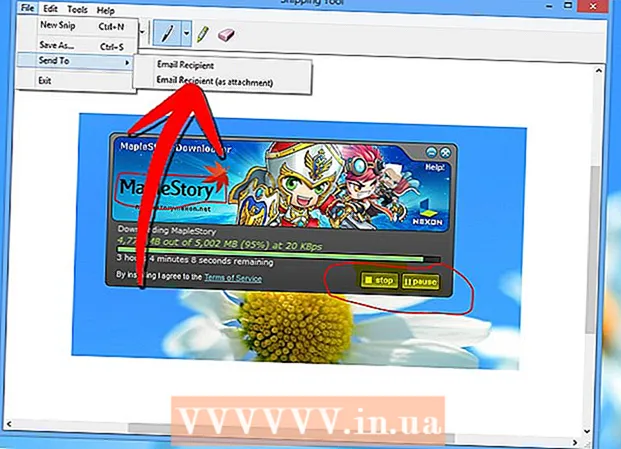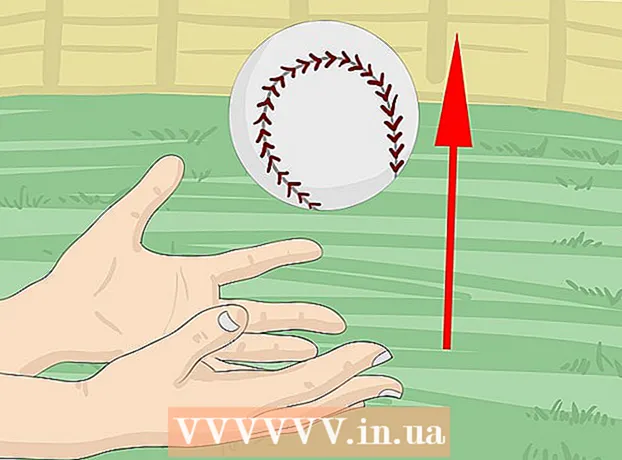Muallif:
William Ramirez
Yaratilish Sanasi:
24 Sentyabr 2021
Yangilanish Sanasi:
1 Iyul 2024
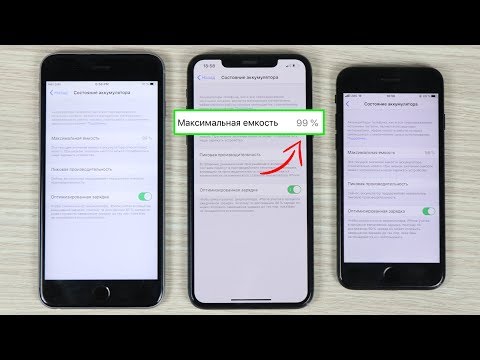
Tarkib
- Qadamlar
- 3 -usul 1: iTunes -dan foydalanish
- 3 -usul 2: iPhone -ni top -dan foydalanish
- 3 -dan 3 -usul: tiklash rejimida
- Maslahatlar
- Ogohlantirishlar
Agar iPhone qulflangan bo'lsa va parol yoki parolni bilmasangiz, smartfoningizni zavod parametrlariga qaytaring. Bu barcha foydalanuvchi ma'lumotlarini o'chirib tashlaydi, lekin agar sizda qurilmaning zaxira nusxasi bo'lsa, uni qayta tiklashingiz mumkin. Siz qulflangan iPhone -ni iTunes, iPhone -ni top yoki tiklash rejimidan foydalanib tiklashingiz mumkin.
Qadamlar
3 -usul 1: iTunes -dan foydalanish
 1 IPhone -ni kompyuterga USB kabeli orqali ulang. Smartfonni iPhone bilan iTunes bilan sinxronlashtirilgan kompyuterga ulang. Tizim smartfonni taniganidan so'ng, iTunes avtomatik ravishda ishga tushadi.
1 IPhone -ni kompyuterga USB kabeli orqali ulang. Smartfonni iPhone bilan iTunes bilan sinxronlashtirilgan kompyuterga ulang. Tizim smartfonni taniganidan so'ng, iTunes avtomatik ravishda ishga tushadi. - Agar iTunes sizdan kodni kiritishingizni talab qilsa yoki siz ilgari iPhone -ni iTunes bilan bu kompyuterda sinxronlashtirmagan bo'lsangiz, uchinchi bo'limga o'ting (u qutqaruv rejimida qanday tiklanishini tasvirlab beradi).
 2 ITunes smartfoningizni kompyuter bilan sinxronlashini va zaxira nusxasini yaratishini kuting.
2 ITunes smartfoningizni kompyuter bilan sinxronlashini va zaxira nusxasini yaratishini kuting.- Agar iTunes iPhone -ni avtomatik ravishda sinxronlashtirmasa, iTunes oynasidagi smartfon belgisini bosing va Sinxronlashtirish -ni bosing.
 3 Sinxronizatsiya va zaxira jarayoni tugagach, "Qayta tiklash" tugmasini bosing.
3 Sinxronizatsiya va zaxira jarayoni tugagach, "Qayta tiklash" tugmasini bosing. 4 Qayta tiklash jarayonining variantlari ochilganda, "iTunes zaxira nusxasidan tiklash" variantini tanlang.
4 Qayta tiklash jarayonining variantlari ochilganda, "iTunes zaxira nusxasidan tiklash" variantini tanlang. 5 ITunes oynasida iPhone -ni tanlang va so'ng zaxira nusxasini bosing. Smartfon sozlamalari tiklanadi (qulf kodi / parolni o'z ichiga oladi) va foydalanuvchi ma'lumotlari tiklanadi.
5 ITunes oynasida iPhone -ni tanlang va so'ng zaxira nusxasini bosing. Smartfon sozlamalari tiklanadi (qulf kodi / parolni o'z ichiga oladi) va foydalanuvchi ma'lumotlari tiklanadi.
3 -usul 2: iPhone -ni top -dan foydalanish
 1 Ga o'ting iCloud veb -sayti. Buni mobil qurilmada yoki kompyuterda qilish mumkin. Endi Apple ID va parolingiz bilan kiring.
1 Ga o'ting iCloud veb -sayti. Buni mobil qurilmada yoki kompyuterda qilish mumkin. Endi Apple ID va parolingiz bilan kiring. - Agar iPhone -ni qidirish o'chirilgan bo'lsa, bu usuldan foydalanmang. Bunday holda, uchinchi bo'limga o'ting (u tiklash rejimida zavod sozlamalarini qanday o'zgartirishni tasvirlaydi).
 2 ICloud sahifasining yuqori qismidagi "Barcha qurilmalar" ni bosing va iPhone -ni tanlang.
2 ICloud sahifasining yuqori qismidagi "Barcha qurilmalar" ni bosing va iPhone -ni tanlang. 3 O'chirish -ni bosing. Smartfon sozlamalari tiklanadi (qulf kodi / parolni o'z ichiga oladi) va foydalanuvchi ma'lumotlari o'chiriladi.
3 O'chirish -ni bosing. Smartfon sozlamalari tiklanadi (qulf kodi / parolni o'z ichiga oladi) va foydalanuvchi ma'lumotlari o'chiriladi.  4 ICloud zaxira nusxasi yordamida foydalanuvchi ma'lumotlarini tiklang yoki qurilmangizni qayta sozlash uchun ekrandagi ko'rsatmalarga amal qiling.
4 ICloud zaxira nusxasi yordamida foydalanuvchi ma'lumotlarini tiklang yoki qurilmangizni qayta sozlash uchun ekrandagi ko'rsatmalarga amal qiling.
3 -dan 3 -usul: tiklash rejimida
 1 IPhone -ni kompyuterga USB kabeli orqali ulang.
1 IPhone -ni kompyuterga USB kabeli orqali ulang. 2 ITunes -ni ishga tushiring. iTunes smartfoningizni bir necha soniya ichida taniydi.
2 ITunes -ni ishga tushiring. iTunes smartfoningizni bir necha soniya ichida taniydi. - Agar kompyuteringizda iTunes bo'lmasa, oxirgi versiyasini yuklab oling.
 3 Qurilma tiklash rejimiga o'tguncha Kutish / Uyg'onish va Uy tugmachalarini bosib turing. Bu Apple logotipi ekrandan yo'qolganda sodir bo'ladi.
3 Qurilma tiklash rejimiga o'tguncha Kutish / Uyg'onish va Uy tugmachalarini bosib turing. Bu Apple logotipi ekrandan yo'qolganda sodir bo'ladi.  4 "Qayta tiklash" ni bosing. Buni iTunes qurilmangiz bilan bog'liq muammo haqida xabar berganida qiling. iTunes mavjud dasturiy yangilanishlarni yuklab oladi va o'rnatadi; bu 15 daqiqadan oshmaydi.
4 "Qayta tiklash" ni bosing. Buni iTunes qurilmangiz bilan bog'liq muammo haqida xabar berganida qiling. iTunes mavjud dasturiy yangilanishlarni yuklab oladi va o'rnatadi; bu 15 daqiqadan oshmaydi. - Agar yangilanishlar 15 daqiqadan ko'proq vaqt davomida yuklansa, smartfon tiklash rejimidan chiqishi mumkin. Bunday holda, uchinchi va to'rtinchi bosqichlarni takrorlang.
 5 Sozlamalarni tiklashni kuting, so'ngra smartfonni qayta sozlash uchun ekrandagi ko'rsatmalarga amal qiling.
5 Sozlamalarni tiklashni kuting, so'ngra smartfonni qayta sozlash uchun ekrandagi ko'rsatmalarga amal qiling.
Maslahatlar
- IPhone -ni qayta o'rnatishdan oldin, parol / parolni kiritgan joyga tashrif buyuring. Ehtimol, bu qadam kodni eslab qolishga yordam beradi. (Agar siz kodni ma'lum bir joyga kiritgan bo'lsangiz va u erga qaytgan bo'lsangiz, kodni xotiraga qaytarishingiz mumkin.)
Ogohlantirishlar
- Esda tutingki, uchinchi qismda tasvirlangan zavod sozlamalari barcha foydalanuvchi ma'lumotlarini o'chirib tashlaydi. Shuning uchun, avvalambor, qurilmaning qulfini ochish va shaxsiy ma'lumotlaringizni yo'qotmaslik uchun turli kodlarni kiritishga harakat qiling.